Как исправить высокий пинг в Brawlhalla за несколько кликов [Решено]
![Как исправить высокий пинг в Brawlhalla за несколько кликов [Решено]](/images/thumbnails/_950x562_crop_center-center_75_none/63578/62efcd377b0e1c7e92e97ea7_how20to20fix20high20ping20in20brawlhalla.webp)
Работа с задержкой может действительно испортить ваш игровой опыт в любой онлайн-игре. Это удваивается в Brawlhalla, где несвоевременное выполнение комбо может привести к легкому поражению. Итак, если у вас был высокий пинг в PvP-сражениях, мы покажем вам 6 способов исправить ваш высокий пинг в Brawlhalla. Но перед этим вы должны сначала узнать, как показать свой пинг в Brawlhalla .
Способ №1: перезагрузите маршрутизатор и модем
Самый эффективный способ решить несколько проблем, связанных со скоростью вашего интернет-соединения, — это перезагрузить маршрутизатор и модем. Это также может исправить проблемы с задержкой на любом сервере Brawlhalla и снизить общий пинг. Чтобы это работало правильно, вам необходимо выполнить правильный цикл питания на ваших устройствах, иначе вам потребуется несколько раз перезагрузить устройства. Следуйте этому простому руководству, чтобы узнать, как выполнить этот цикл питания:
- Отключите модем и маршрутизатор от источника питания.
- Подождите примерно 20 секунд и снова подключите только модем к источнику питания.
- Подождите еще 90 секунд , а затем снова подключите маршрутизатор к источнику питания.
- Подождите, пока загорятся все зеленые индикаторы, прежде чем проверять соединение.
- Теперь проверьте, работает ли ваше соединение, и вернитесь к игре Brawlhalla, чтобы увидеть, улучшился ли ваш пинг.

Если у вас часто возникают эти проблемы с подключением к Интернету, вам следует обратиться к своему интернет-провайдеру, чтобы узнать, не возникает ли эта проблема с подключением из-за проблем на их стороне. Если проблема не на их стороне, вам следует подумать о смене маршрутизатора или модема.
Способ № 2: откройте порты на вашем маршрутизаторе для Brawlhalla
Как правило, маршрутизаторы не разрешают входящие сетевые запросы из неизвестных источников. Он разработан таким образом, чтобы защитить вашу сеть от возможных сетевых атак. Но эта функция также может ограничивать часть пакетов данных, отправляемых сервером Brawlhalla, что во многих случаях приводит к потере пакетов. Открытие этих портов может быть сложным, если вы никогда не делали этого раньше. Поэтому обратите внимание на следующее пошаговое руководство, чтобы узнать, как открыть эти порты маршрутизатора:
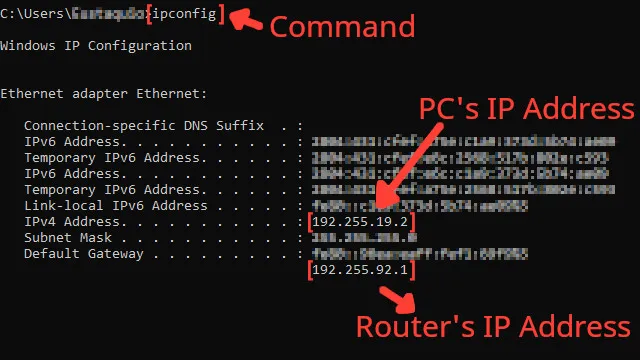
- Прежде всего, вам нужно знать IP-адрес вашего маршрутизатора и IP-адрес вашего ПК . Вы можете отобразить оба с помощью командной строки .
- Перейдите в строку поиска Windows, найдите cmd и нажмите Enter .
- Теперь в командной строке введите команду ipconfig и нажмите Enter . IP-адрес маршрутизатора будет отображаться рядом со шлюзом по умолчанию, а IP-адрес ПК будет отображаться рядом с интернет-протоколом версии 4, адресом IPv4 .
- Зайдите в браузер и введите IP-адрес роутера в адресную строку.
- Программа маршрутизатора, вероятно, попросит вас войти в систему с вашим именем пользователя и паролем , сделайте это для продвижения вперед.
- Теперь этот следующий шаг будет зависеть от вашего маршрутизатора, но попробуйте найти параметр « Переадресация портов ».
- В разделе «Переадресация портов» сначала включите TCP и UDP в поле протокола и введите IP-адрес вашего ПК в поле « Внутренний IP » .
- Установите как внешний порт , так и внутренний порт на все порты Brawlhalla TCP/UDP и перезапустите маршрутизатор (в некоторых программах маршрутизатора вам придется устанавливать их по одному) :
- Steam: TCP: 27015, 27036/UDP: 27015, 27031-27036
- Playstation 4: TCP: 3478-3480 /UDP: 3074 , 3478-3479
- Nintendo Switch: TCP: 6667 , 12400 , 28910 , 29900 , 29901 , 29920 /UDP: 1-65535
- Xbox One: TCP: 3074 / UDP: 88, 500, 3074, 3544, 4500

Способ № 3: используйте кабель Ethernet
Иногда невозможно выбрать проводное соединение из-за физических барьеров в вашем доме, но если это не ваш случай, и у вас есть возможность перейти с беспроводного соединения на проводное, сделайте это немедленно. Беспроводные соединения чаще страдают от задержек и других проблем с сетевым подключением на любом игровом сервере, включая серверы Brawlhalla. После внесения этого изменения вернитесь к игре Brawlhalla и проверьте, работает ли ваше интернет-соединение. Если нет, вы должны проверить, действительно ли ваш кабель работает.

Цена кабеля Ethernet может отличаться, но это не влияет на качество сетевого подключения к Интернету. Вы можете работать практически с любым сетевым проводом, который может работать.
Способ № 4. Освободите, обновите и очистите информацию о DNS
Простая вещь, которая может решить проблемы с подключением к серверу Brawlhalla, — запустить эти однострочные команды в командной строке. Это очистит информацию о кеше вашего DNS-преобразователя и, надеюсь, уменьшит ваш пинг Brawlhalla на всех игровых серверах. Просто следуйте этому простому руководству о том, как вы можете запустить этот список команд:
- Перейдите в строку поиска Windows и найдите cmd .
- Щелкните правой кнопкой мыши командную строку и выберите « Запуск от имени администратора» .
- Введите команду ipconfig /release и нажмите Enter, чтобы запустить ее. Подождите, пока ваша система ответит.
- Введите команду ipconfig /renew и нажмите Enter, чтобы запустить ее. Подождите, пока ваша система ответит.
- Введите команду ipconfig /flushdns и нажмите Enter, чтобы запустить ее. Подождите, пока ваша система ответит.
- Закройте окно командной строки и проверьте скорость соединения Brawlhalla, играя в игру.

Способ № 5: закрыть фоновые приложения
Еще один простой способ уменьшить пинг на игровом сервере Brawlhalla — уменьшить использование сети, закрыв фоновые приложения, потребляющие вашу пропускную способность, пока вы играете в Brawlhalla. Ваш интернет-браузер и коммуникационные приложения, такие как Discord и Skype, могут потреблять много трафика, даже работая в фоновом режиме. Поэтому, если вы хотите сохранить лучшее интернет-соединение на любом сервере онлайн-игр, закройте все приложения, которые вы не используете. Вы можете увидеть список приложений, работающих в фоновом режиме, в диспетчере задач. Следуйте этому простому руководству, чтобы узнать, как закрыть эти ненужные приложения:
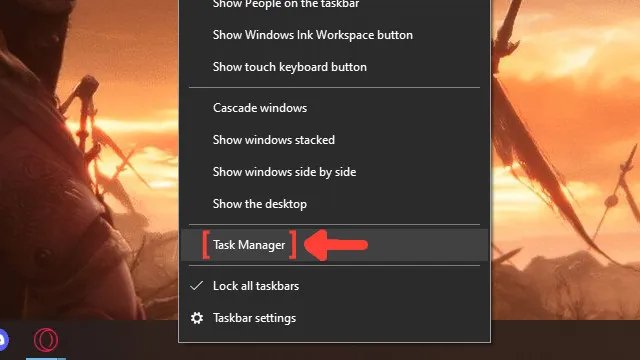
- Щелкните правой кнопкой мыши на панели задач и выберите « Диспетчер задач » .
- Нажмите на столбец Сеть . Он покажет приложения в порядке убывания. Те, у кого больше всего пропускной способности, будут первыми в списке.
- Выберите приложения, которые вы хотите закрыть, и нажмите « Завершить задачу » .
- Проведите пинг-тест Brawlhalla, чтобы увидеть, улучшилось ли ваше соединение.
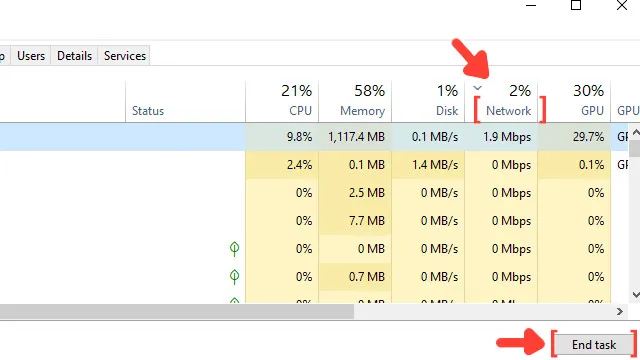
Способ № 6: настроить параметры доставки Центра обновления Windows
Последнее, что вы можете сделать, чтобы улучшить игровой процесс Brawlhalla, — это изменить конфигурацию настроек Центра обновления Windows. Конфигурация по умолчанию может потреблять вашу пропускную способность, если система начнет обновляться в фоновом режиме, пока вы играете на игровом сервере Brawlhalla. Вот простое руководство о том, как вы можете изменить эти настройки:
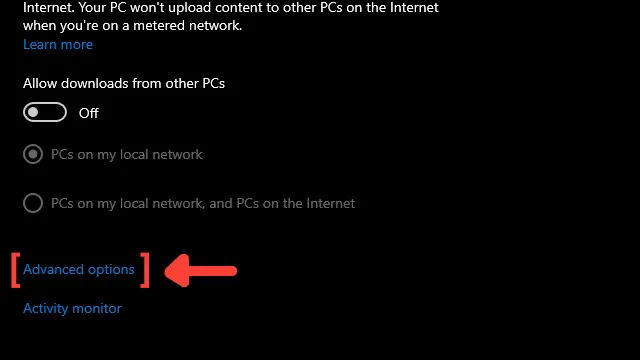
- Перейдите к строке поиска Windows, найдите Параметры доставки Центра обновления Windows и нажмите Enter .
- Нажмите Дополнительные параметры .
- Отметьте Процент измеренной пропускной способности и отметьте первый квадрат, который ограничивает использование пропускной способности для загрузки обновлений в фоновом режиме .
- Установите процентную шкалу на 10% или меньше . Эта конфигурация ограничит использование полосы пропускания и улучшит ваш пинг в Brawlhalla.
- Запустите Brawlhalla и посмотрите, заметили ли вы какие-либо улучшения в вашем Ping.
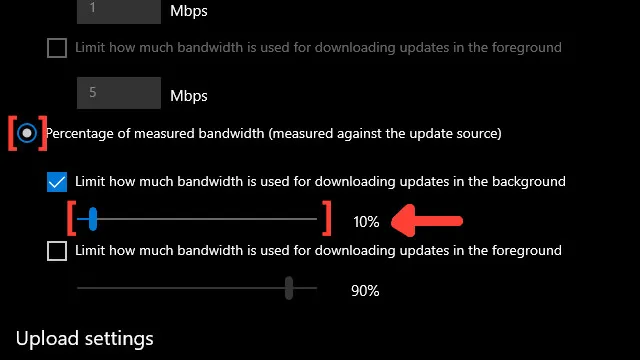
Хотите узнать другие способы улучшить игровой процесс во время игры в Brawlhalla? Тогда ознакомьтесь с нашей статьей о том, как вы можете улучшить свой FPS в Brawlhalla , и если вы хотите узнать, как лучше всего отображать свой FPS во время игры, ознакомьтесь с нашей статьей о том, как вы можете показать свой FPS в Brawlhalla . Теперь, если вам нужны дополнительные советы по исправлению высокого пинга в целом, ознакомьтесь с одной из наших статей о том, как исправить высокий пинг в For Honor .

